Реклама
![Како убрзати рачунар само једним двоструким кликом [Виндовс] 2927561056 ц2бе91а51ц](/f/031c412c342eb54fedb6e5b95e8d5480.jpg) Сад кад имам вашу пажњу, могу вам рећи да требате неколико ствари које морате прво да урадите пре него што научите како да убрзате рачунар једним једним двокликом. Када се те ствари заврше, увек ће бити једноставан двоструки клик да убрзате рачунар. Како је то могуће?
Сад кад имам вашу пажњу, могу вам рећи да требате неколико ствари које морате прво да урадите пре него што научите како да убрзате рачунар једним једним двокликом. Када се те ствари заврше, увек ће бити једноставан двоструки клик да убрзате рачунар. Како је то могуће?
То је заиста једноставна логика. Да ли сте икада видели дионицки аутомобил или драг утрку наизглед нормалних аутомобила? Оно што они чине јесте да се ослободе бескорисне тежине. Не требају им сувозаче и задње седиште! Не треба им тепих и фантастична електроника - отишли су! Не требају им резервне гуме у пртљажнику и сав вишак украса! Они су одузели аутомобил до основних ствари да једну ствар учине стварно брзо и стварно добро. То је оно што ћемо радити Тек када завршимо, успећемо да вратимо све фантастичне битове - погодили сте - само једним двоструким кликом!
Препознајте мртву тежину
Идемо редом. Преузмите и инсталирајте програм који вам омогућава да видите све процесе који се тренутно раде на вашем Виндовс рачунару. Ја сам велики обожаватељ
Сисинтерналс Процесс Екплорер. Након што то учините, отворите га. Вероватно ћете видети нешто овако: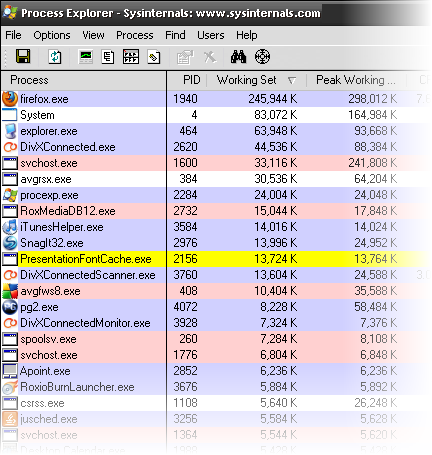
Погледај Радни сет и Пеак Воркинг Сет колона. То показује колико килобајта РАМ-а тренутно користи програм и колика је максимална количина коришћена у једном тренутку. Као што видите, мој Фирефок користи отприлике 245 МБ РАМ-а. То је отприлике једна четвртина РАМ-а у мом рачунару.
Кад погледам даље, видим да РокМедиаДБ12, иТунесХелпер и СнагИт32 заузимају још око 43 МБ РАМ-а. Рецимо да желим да користим програм који је прави поклон за меморију, попут моје ДивКСЦоннецтед. Мора се надметати са свим тим програмима које нећу користити, док користим ДивКСЦоннецтед. То је програм који ради са мојим Д-Линк медијским уређајем о коме сам пљачкао у последње време.
Сада наручите своје покренуте услуге и апликације процесно кликом на заглавље ступца Процес док не добијете све што вам је приказано на стаблу, као што је ово:
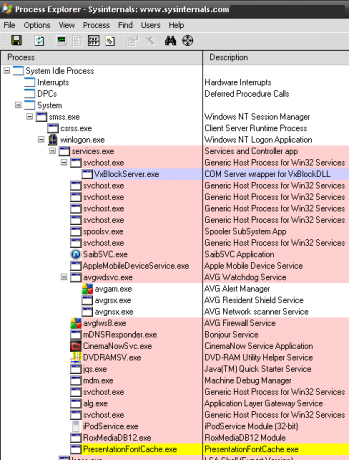
Оно што нам показује је које су вишак ствари Процеси, а које Услуге. Ово је важно, јер оно што урадимо даље захтева да знамо разлику. Оно што је под огранком Услуга су услуге. Типично ће процеси бити приказани доле.
Запишемо сва одговарајућа имена за услуге и процесе јер ће нам они бити потребни касније. Да бисте пронашли одговарајућа имена, кликните десним тастером миша на неку услугу, а затим изаберите Својства. Након што сте у прозору Својства, кликните на картицу Услуге. Тако ћете добити тачан назив услуге коју желите да зауставите. Користио сам ЦинемаНовСвц.еке као пример.
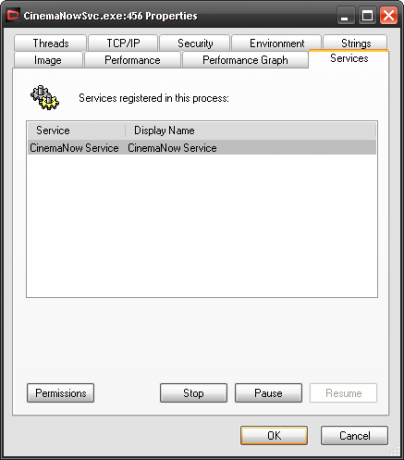
Да бисте пронашли име слике за процес, требало би да буде оно што видите у Ступац са описом. На пример, иТунес Хелпер Процесс има опис иТунесХелпер. Ако нисте сигурни шта је Име слике, десним тастером миша кликните на поступак, отворите прозор Својства и пронађите га на Сликовне датотеке картицу.
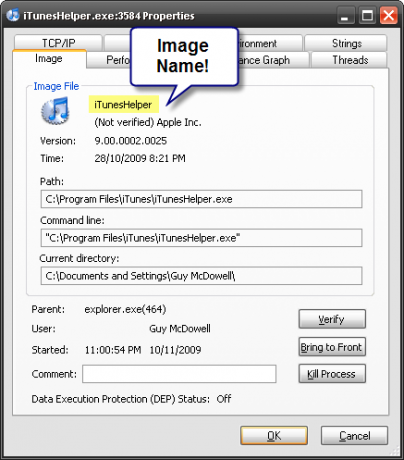
Учините то за све услуге и процесе за које знате да вам нису потребни рачунар или за покретање једног програма за који желите брже. Можда ће бити потребна нека истраживања, али исплати се.
Овде могу да урадим једну од две ствари. Могу искључити све апликације и услуге велике меморије које се покрећу у позадини, једну за другом или могу написати батцх датотеку да бих све то урадио. Скупне датотеке су начин да се направи пуно стварно добрих ствари. Једном када научите како да их израдите, створит ћете бесконачан број цоол и моћних ствари које можете да учините.
Одрежите мртву тежину
Употријебите Нотепад за писање ове батцх датотеке. Отворите га и откуцајте:
@ЕЦХО ОФФ
ецхо *** Заустављање услуга ***НЕТ СТОП "Назив услуге коју желите зауставити"
ехо *** Услуге заустављене ***
Сада знам да је исправно име које ћу требати да користим ЦинемаНов Сервице. Дакле, наредба коју ћу написати изгледа овако:
НЕТ СТОП „ЦинемаНов Сервице“
Морате да напишете ову наредбу за сваку услугу коју желите да зауставите. Ово може бити десетак линија или тако нешто. Ред који чита одјек *** Услуге заустављене *** само нам даје до знања када су све услуге заустављене. Да, ја сам капетан Очигледан.
Да бисте зауставили процес, откуцаћете блок као:
ехо *** Заустављање процеса ***
ТСКИЛЛ “иТунесХелпер”
ехо *** Процеси заустављени ***
ПАУСЕ
ТСКИЛЛ наравно убија задатак. Не морате да користите Име слике, можете да користите и ИД процеса као што је приказано у Процесс Манагеру. Као и обично, линије одјека јављају нам када започиње и зауставља заустављање процеса. Наредба ПАУСЕ резултира линијом која захтева да притиснемо било који тастер за наставак. То је само конкретнији начин да обавесте да се ради о батцх датотеци.
Да бисмо то сачували као батцх датотеку коју можете покренути само двоструким кликом на њу, потребно је да направимо неколико ствари. Кликните на Датотека> Сачувај као у Нотепад-у. Онда када Сачувај као… отвориће се прозор, дај име датотеци шта год желите. Изабрао сам СтопСервицесПроцесс.бат. Ти требаш .шишмиш на крају. Сада промените Сачувај као тип: кутија за Све датотеке. Кликните на сачувати.
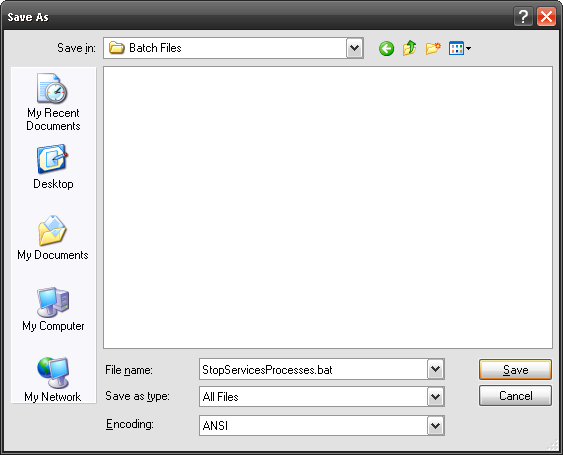
Сада имате серијску датотеку! Двапут кликните на њу и уживајте у својој брзини! Требали бисте видети прозор наредбе који ће изгледати овако:
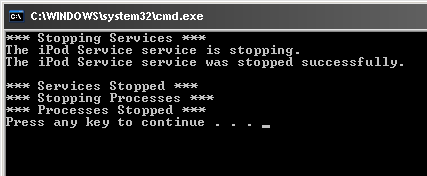 Осјетите брзину!
Осјетите брзину!
Ох, рекао сам нешто о поновном покретању тих услуга и процеса када завршите користећи свој интензивни програм, зар не? Па, то је прича за други пут.
Имате бољих савета како да убрзате рачунар? Јавите нам у коментарима!
Кредитна слика: Давицхи
Са 20+ година искуства у области ИТ, обуке и техничког заната, жеља ми је да поделим оно што сам научила са свима другима који су вољни да уче. Настојим да што боље радим на најбољи могући начин и са мало хумора.

